

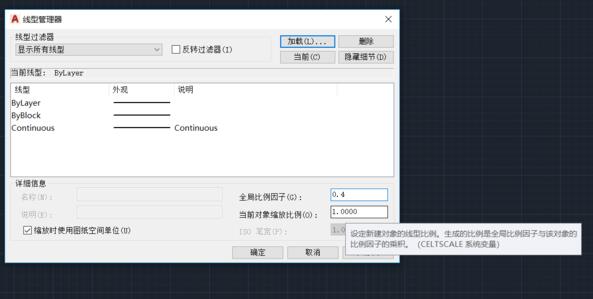
|
办公软件是指可以进行文字处理、表格制作、幻灯片制作、图形图像处理、简单数据库的处理等方面工作的软件。目前办公软件朝着操作简单化,功能细化等方向发展。办公软件的应用范围很广,大到社会统计,小到会议记录,数字化的办公,离不开办公软件的鼎力协助。另外,政府用的电子政务,税务用的税务系统,企业用的协同办公软件,这些都属于办公软件。 Auto CAD2019如何设置全局比例因子呢,具体该怎么操作呢?今天小编将和大家一起分享Auto CAD2019设置全局比例因子的操作方法,有需要的朋友赶紧来看看哦,希望可以帮助到各位朋友。 首先,打开Auto CAD2019后,可以看到如图指针所在的bylayer 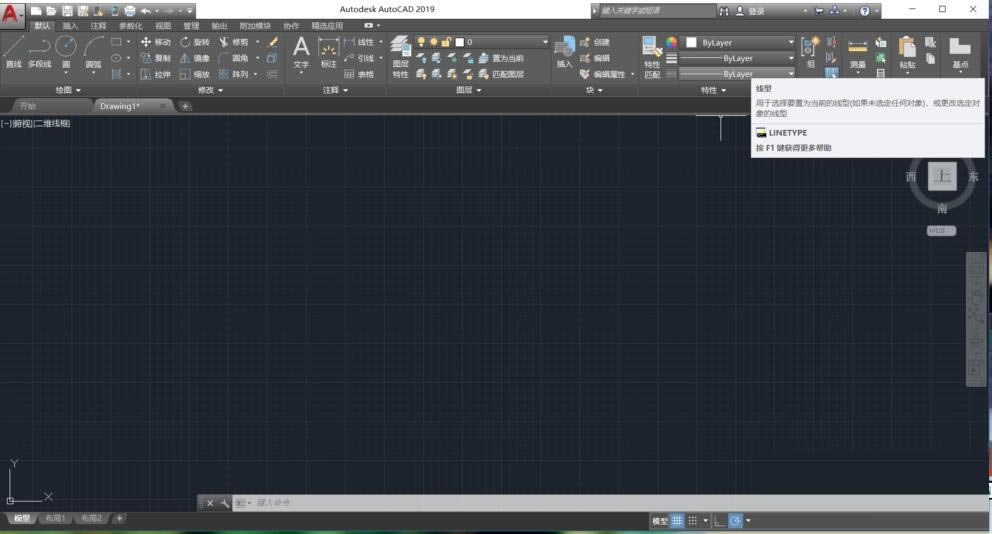 点击bylayer,可以看到弹出的菜单里的其他 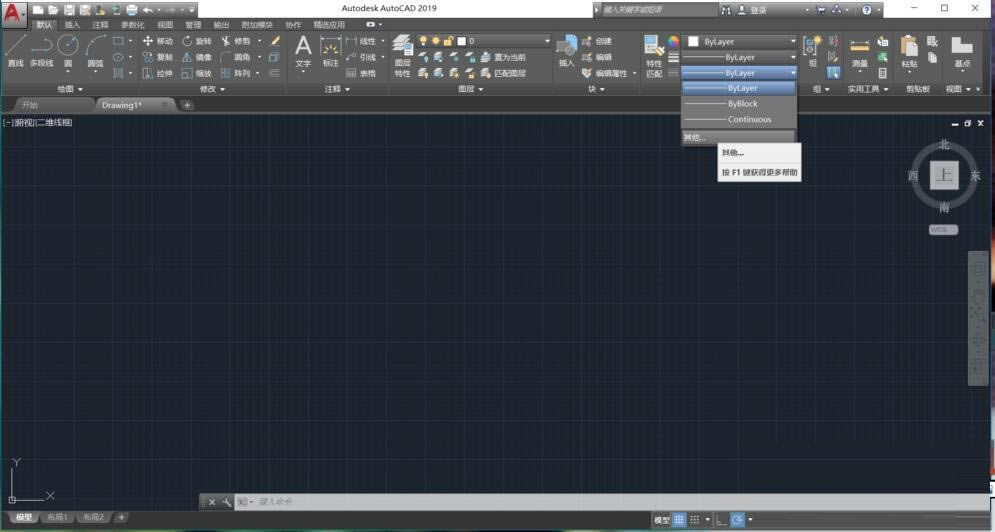 点击其他,就进入了线型管理器,点击显示细节调出详细信息 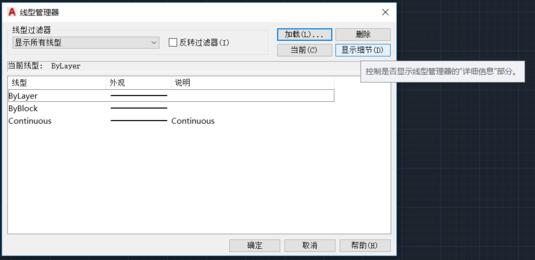 我们可以看到全局比例因子,默认设置是1. 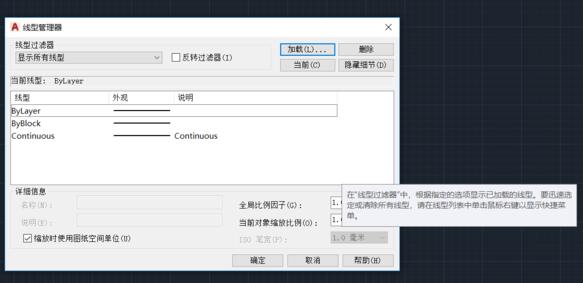 一般制图我们会把比例因子改为0.4或0.5(这个看实际情况) 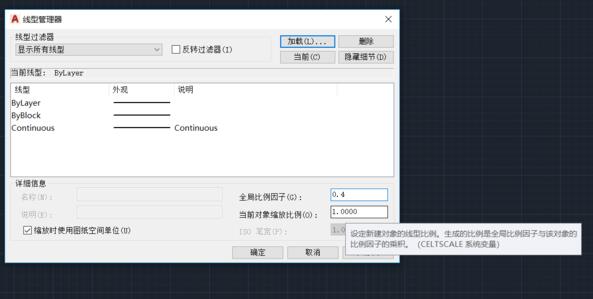 以上就是小编分享的Auto CAD2019设置全局比例因子的操作方法,还不会的朋友可以来学习一下哦。 Office办公软件是办公的第一选择,这个地球人都知道。除了微软Office,市面上也存在很多其他Office类软件。 |
温馨提示:喜欢本站的话,请收藏一下本站!